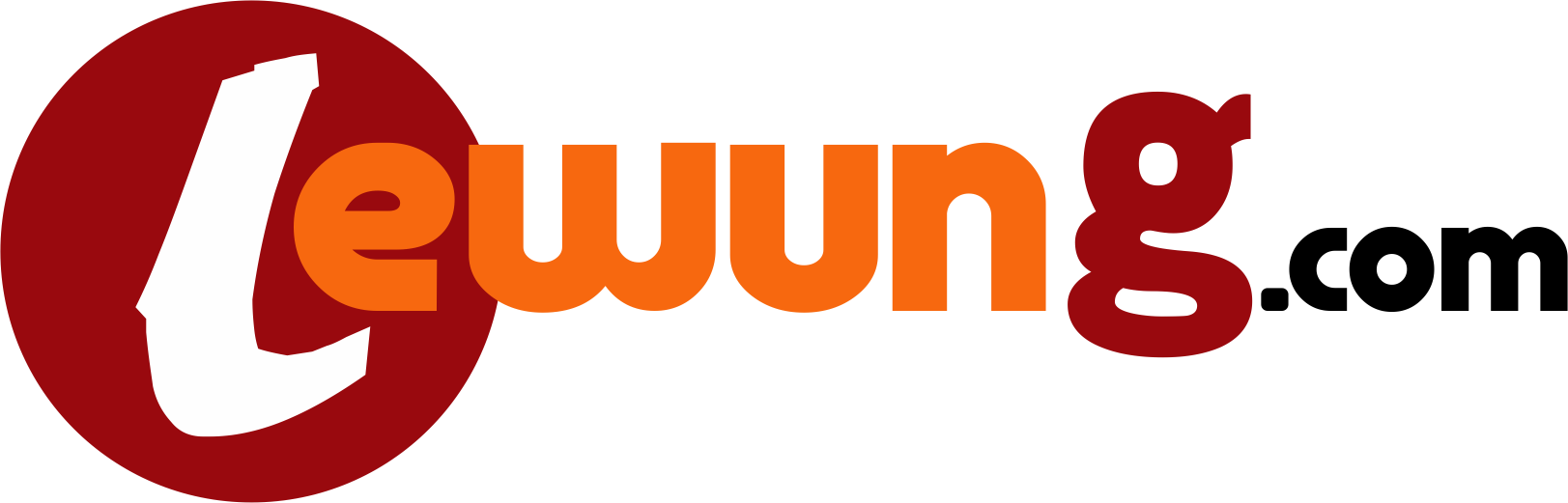Laptop yang bersih bukan hanya terlihat lebih rapi, tetapi juga membantu menjaga performa dan masa pakai perangkat Anda. Membersihkan laptop memerlukan kehati-hatian, karena penggunaan bahan atau teknik yang salah dapat merusak komponen internal maupun eksteriornya. Artikel ini akan membahas langkah-langkah sederhana dan aman untuk membersihkan laptop Anda seperti seorang profesional, bahkan jika Anda pemula sekalipun.
Mengapa Membersihkan Laptop Itu Penting?
Debu dan kotoran yang menumpuk di laptop dapat menyebabkan beberapa masalah, seperti:
- Overheating: Debu dapat menyumbat ventilasi, menghambat sirkulasi udara, dan membuat laptop lebih cepat panas.
- Kerusakan Hardware: Keyboard yang kotor dapat mengganggu fungsi tombol, sedangkan debu pada layar dapat menyebabkan goresan.
- Penurunan Performa: Kipas yang tersumbat debu akan bekerja lebih keras, menyebabkan penurunan performa sistem.
Oleh karena itu, membersihkan laptop secara rutin tidak hanya membuat perangkat tetap terlihat bagus, tetapi juga menjaga performa optimal.
Langkah-Langkah Membersihkan Laptop dengan Aman
1. Matikan Laptop dan Cabut dari Sumber Daya
Sebelum memulai, pastikan laptop Anda dalam keadaan mati dan tidak terhubung dengan sumber listrik. Langkah ini penting untuk menghindari risiko korsleting atau kerusakan saat membersihkan.
2. Siapkan Alat dan Bahan yang Dibutuhkan
Untuk membersihkan laptop, Anda memerlukan alat-alat berikut:
- Kain Mikrofiber: Untuk membersihkan layar tanpa meninggalkan goresan.
- Compressed Air (Udara Bertekanan): Untuk menghilangkan debu di area yang sulit dijangkau, seperti ventilasi dan keyboard.
- Cotton Bud: Untuk membersihkan sela-sela kecil.
- Cairan Pembersih Layar: Pilih cairan yang dirancang khusus untuk elektronik, atau campuran air dan isopropil alkohol 70%.
- Obeng Kecil (Opsional): Jika Anda ingin membersihkan bagian dalam laptop.
3. Membersihkan Bagian Luar Laptop
Langkah 1: Bersihkan Permukaan Eksterior
- Gunakan kain mikrofiber kering untuk menghapus debu dan sidik jari di casing laptop.
- Jika ada noda yang sulit dihilangkan, semprotkan sedikit cairan pembersih ke kain (jangan langsung ke laptop), lalu usapkan perlahan.
Langkah 2: Bersihkan Keyboard
- Gunakan compressed air untuk menghilangkan debu di antara tombol keyboard.
- Jika ada noda lengket, gunakan cotton bud yang sedikit dibasahi cairan pembersih, lalu usapkan dengan lembut pada area yang kotor.
4. Membersihkan Layar Laptop
Layar adalah bagian yang paling sensitif, jadi Anda perlu ekstra hati-hati:
- Gunakan kain mikrofiber yang bersih dan kering untuk menghilangkan debu ringan.
- Untuk noda membandel, semprotkan sedikit cairan pembersih layar ke kain mikrofiber, lalu usapkan dengan gerakan melingkar.
- Hindari menekan layar terlalu keras untuk menghindari kerusakan pada panel LCD.
5. Membersihkan Bagian Ventilasi dan Pendingin
Ventilasi adalah tempat debu sering menumpuk, yang dapat menghambat aliran udara. Berikut cara membersihkannya:
- Gunakan compressed air untuk meniup debu dari ventilasi. Semprotkan secara perlahan dan jangan terlalu dekat untuk menghindari kerusakan kipas.
- Jika Anda merasa nyaman membuka casing laptop, gunakan obeng kecil untuk membuka bagian bawah dan bersihkan debu dari kipas menggunakan compressed air.
6. Tips Tambahan untuk Menjaga Kebersihan Laptop
- Gunakan Cover Keyboard: Untuk melindungi keyboard dari debu dan tumpahan cairan.
- Jangan Makan atau Minum Dekat Laptop: Tumpahan cairan dan remah makanan dapat menyebabkan kerusakan serius.
- Simpan Laptop di Tempat yang Bersih: Hindari menyimpan laptop di lantai atau tempat berdebu.
Kesimpulan
Membersihkan laptop secara rutin adalah langkah sederhana yang bisa membantu menjaga performa dan memperpanjang umur perangkat Anda. Dengan mengikuti panduan ini, Anda dapat memastikan laptop tetap bersih tanpa risiko merusak komponen penting. Ingatlah untuk selalu menggunakan alat dan bahan yang tepat agar laptop Anda tetap dalam kondisi optimal.
Jadi, kapan terakhir kali Anda membersihkan laptop Anda? Yuk, mulai bersihkan sekarang agar performanya tetap maksimal!